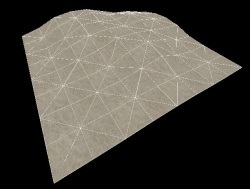
Вибираючи Texture Application Tool. ви викликаєте діалогове вікно Face Edit Sheet. Вкладка Displacement містить інструменти для створення і редагування деформованої геометрії. Вкладка Materials містить інструменти, використовувані при редагуванні властивостей текстур об'єктів на рівні граней. Див. Редагування граней, матеріали.
Геометрія деформації - це поверхні Брашей, перетворені в трикутну сітку, які можна як завгодно спотворювати і надавати їм різну скульптурну форму. Первісна функція деформованих поверхонь - це створення ландшафту: пагорбів, долин, заглиблень, схилів і т.д.
вкладка Displacement
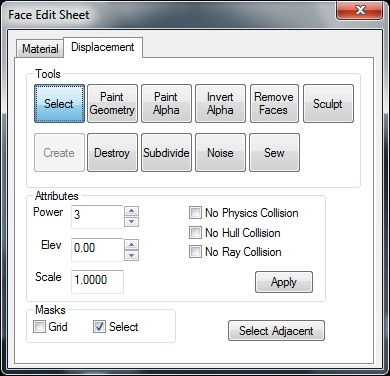
Діалогове окноe Face Edit, що використовується для редагування деформацій.
Вкладка Displacement в діалоговому вікні Face Edit дозволяє створювати і здійснювати маніпуляції з деформованими поверхнями на обраних гранях Браша. Щоб вибрати грань браша, клацніть по ньому у вікні 3D-виду лівою кнопкою миші. Щоб виділити кілька граней, утримуйте CTRL. Також, можна вибрати кілька Брашей до вибору інструменту Texture Application.
Інструменти, доступні на вкладці Face Edit Displacements. описані нижче.
Використовується, щоб вибирати межі Брашей і деформацій для редагування. Утримуючи CTRL можна додавати межі, а SHIFT - інвертувати вибрані межі.
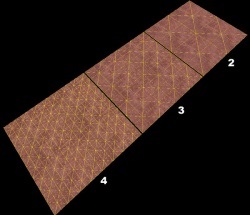
Властивості - дозвіл деформації.
Створює нову деформовану поверхню на обраної грані браша. Деформації мають три рівні дозволів: 2, 3, або 4 Це зображення показує рівні дозволу деформації.
Дозволи (або power на 2):
- 2 - створює 4 поділу уздовж кожного краю межі (2 ^ 2)
- 3 - створює 8 поділок вздовж кожного краю межі (2 ^ 3)
- 4 - створює 16 поділок вздовж кожного краю межі (2 ^ 4)
Примітка: Хоча краю межі можуть мати різну довжину, число поділок на це не впливає.
Видаляє обрані деформовані поверхні, повертаючи їх в стан звичайних граней.
Paint Geometry
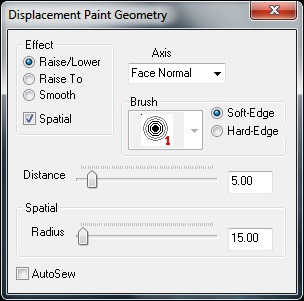
Інструменти малювання деформації.
Відкриває панель Displacement Paint Geometry. яка дозволяє змінювати геометрію обраних деформацій за допомогою інструменту малювання.
Визначає тип малювання геометрії, який вам потрібен:
- Raise / Lower - У просторовому і брашевих режимах малювання збільшує або зменшує висоту геометрії. Лівою кнопкою миші геометрія піднімається уздовж поточної осі, правою - опускається. Повзунок Distance задає глибину зміщення на кожен клацання миші.
- Raise to - У просторовому режимі малювання задає висоту геометрії щодо висоти, зазначеної в повзунку Distance в одиницях, що відповідають деформованої грані.
- Smooth - У просторовому режимі малювання усредняет позицію геометрії, ефективно згладжуючи нерівності.
Включає просторовий режим малювання. Зняття цього прапорця переводить інструменти в режим малювання Браша. Просторове малювання використовує тривимірну сферу, яка визначає геометрію малюнка. Брашевих малювання використовує фіксовані вершини Браша, впливаючи на число оточуючих вершин щодо його центру.
Визначає напрямок осі малювання:
- X, Y, Z - Геометрія буде малюватися тільки по осях X, Y, або Z, незалежно від напрямку деформації.
- Face Normal - Геометрія малюється щодо певної осі, заданої конкретної гранню. Вибирати напрямок малювання можна за допомогою
+клацання правою кнопкою на будь-якої грані у вікні 3D-виду. Просто клацання по межі послідовно перемикає напрямок. - Subdiv Normal - Ось малювання задається кривою, згенерованої командою Subdivide на обраної грані.
У режимі Браша можна задавати розмір змінної геометрії. Число на іконці кисті показує кількість охоплених їй вершин. Наприклад, "3" - діє в радіусі трьох вершин, де ви клацнули по деформації. Brush не активний, коли вимкнений режим Spatial.
Soft-Edge / Hard-Edge
Перемикачі ослаблення малювання в просторовому режимі. У режимі Soft-Edge. ефект спотворення геометрії ближче до центру сфери буде виражений сильніше, слабшаючи у країв. У режимі Hard-Edge. вся геометрія буде малюватися однаково незалежно від позиції в сфері.
Ці елементи управління працюють тільки в режимі Spatial. і відключаються, коли цей режим не активний.
У режимі Raise / Lower. цей повзунок встановлює розмір малювання геометрії за кожен целчок миші з відстанню в загальних одиницях. Наприклад, якщо значення Distance встановлено на "5", кожен клацання лівою кнопкою миші в режимі Raise / Lower буде зрушувати геометрію на 5 одиниць.
У режимі Raise To. цей повзунок задає висоту зміщення геометрії в загальних одиницях. Наприклад, якщо значення Distance встановлено на "128", кожен клацання лівою кнопкою миші в режимі Raise / Lower буде зрушувати геометрію на 128 загальних одиниць від поверхні базової грані.
У режимі малювання Smooth. чим менше значення повзунка Distance. тим більше буде згладжування.
Задає розмір малює сфери в режимі Spatial. Повзунок Radius працює тільки при включеному режимі Spatial.
Значення повзунка Radius може змінюватися динамічно, якщо затиснути клавішу
Включення цієї опції змушує Хаммер автоматично виконувати команду Зшивання кожен раз при виконанні операції малювання обраної геометрії.
Примітка: Включення Autosew при великій кількості деформованих поверхонь може сильно вплинути на продуктивність. Див. Команду зшивання.
Баг: Іноді Хаммер плутає положення цього прапорця. Якщо під час малювання деформацій у вас виникають проблеми з продуктивністю, попереключать його.
Основи створення деформації
Як створювати і малювати деформовану поверхню:
- За допомогою інструменту Block Tool намалюйте браш, який в подальшому буде використаний для створення деформованої поверхні.
- Клацніть по Texture Application. щоб викликати діалог Face Edit. і виберіть вкладку Displacement.
- У вікні 3D-виду виділіть сторону браша, клацнувши по ній лівою кнопкою. утримуйте
, щоб додати або прибрати виділену сторону. - На вкладці Displacement клацніть Create. Введіть значення щільності деформації від 2 до 4. і натисніть OK.
- На вкладці Displacement виберіть інструмент Paint Geometry. Відкриється панель Paint Geometry.
- У вікні 3D-виду, ліва кнопка піднімає виділену сторону, а права опускає її. Керуйте розміром малює сфери за допомогою повзунка Radius на панелі Paint Geometry.
Paint Alpha
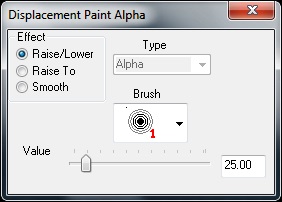
Інструменти малювання вершин деформації.
Відкрийте панель Displacement Paint Alpha. яка дозволить малювати альфа канал на обраних деформаціях. Альфа канал управляє видимістю двох окремих текстур на поверхні деформації.
Примітка: Альфа канал впливає тільки на ті деформації, чиї матеріали мають властивості змішування шейдеров.
Визначає, який вид альфа-малювання вам потрібен:
- Raise / Lower - Збільшити або зменшити альфа-значення порушених вершин. Лівий клацання збільшує альфа-значення, правий зменшує його. Повзунок Value визначає, наскільки швидко буде змінюватися значення при малюванні.
- Raise to - Встановлює альфа-значення порушених вершин відповідно до положення повзунка Value. від 0 до 255.
- Smooth - усереднюються альфа-значення порушених вершин, ефективно згладжуючи їх в різних варіантах.
Задає розмір пензля в режимі альфа-малювання. Число поруч з іконкою кисті показує її ширину і, відповідно, кількість зафарбовувати вершин. Наприклад, "3" впливає на всі вершини в радіусі 3-х там, де клацаєте по деформації.
У режимі Raise / Lower цей повзунок задає швидкість зміни альфа-значень за кожен клацання по геометрії.
У режимі Raise To цей повзунок задає точне альфа-значення для кожної вершини, від 0 до 255.
У режимі Smooth повзунок Value не працює.
Invert Alpha
Інвертує всі дані альфа-каналу на обраних деформаціях.
Створює гладку розділену поверхню з двох або більше обраних деформацій.
Примітка: Одночасне поділ великого числа деформованих поверхонь вимагає великого обсягу обчислень, і може зайняти багато часу.
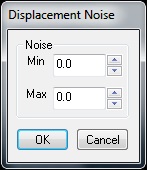
Діалог шуму деформації.
Додає випадковий шум до обраної деформованої поверхні.
- Значення Min задає найбільша відстань в одиницях, в яких точка на деформації буде рухатися вниз вздовж нормалі грані.
- Max задає найбільшу дистанцію руху вгору вздовж нормалі грані.
- Натискання OK задасть випадкову позицію на деформації десь між цими двома значеннями.
Поєднує краю двох або більше обраних деформованих поверхонь. Ви можете зшивати їх в будь-якому з наступних випадків:
- Будь-які дві деформації, чиї базові поверхні мають спільний кордон з співпадаючими точками.
- Деформації з різним дозволом.
- Деформована і не-деформована межі Браша, що мають спільний кордон.
- Одна деформована поверхня з іншого, має рівно половину ширини від неї (називається T-подібним з'єднанням).
Приклади з використанням команди зшивання:

Суміжні деформації з спільним кордоном базових граней.

Деформації з різним дозволом.